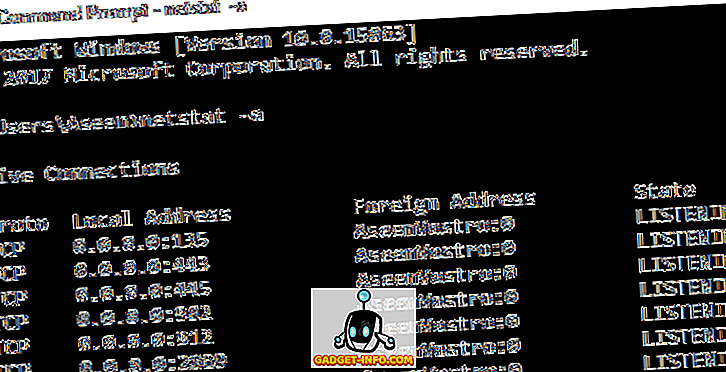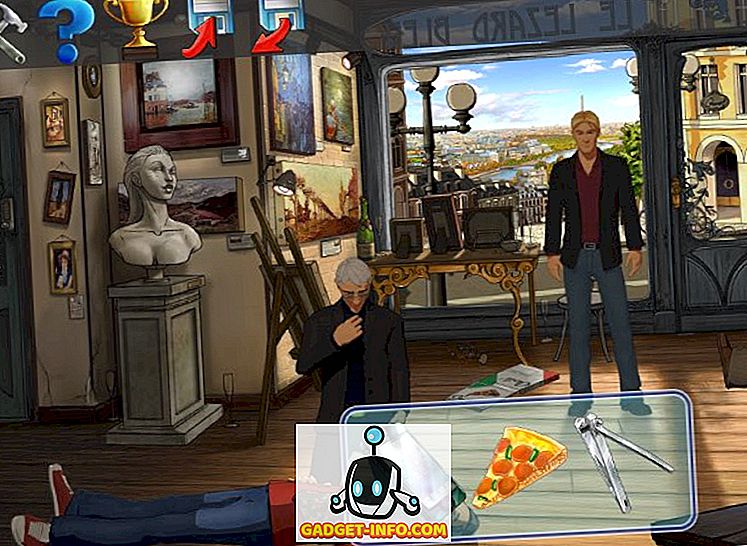Obećali smo budućnost bez papira već desetljećima, a unatoč tome što se pametni telefoni nalaze svugdje, još uvijek postoji tona papira. Da bi stvari bile još gore, u nekom trenutku želite digitalne kopije papirnatih dokumenata.
Obično to znači pokušati pronaći mjesto s skenerom, što postaje sve teže od dana do dana. Zahvaljujući izvrsnoj kvaliteti mobitela s kamerom, ljudi su ubrzo shvatili da možete jednostavno fotografirati dokumente s savršenom jasnoćom. Međutim, još uvijek je teško urediti i organizirati ove fotografije. Pogotovo ako trebate skenirati dokument s više stranica.
Srećom, Google Drive (Android i iOS) je došao u pomoć. To je u biti Googleov odgovor na iCloud i druga rješenja za pohranu u oblaku. Google disk je potpuno besplatan, osim ako vam je potrebno više od osnovne razine pohrane. Svi koji imaju Gmail račun već imaju pristup Google disku. Ako posjedujete Android uređaj, postoji mogućnost da je aplikacija već instalirana.

Google disk je srce Googleovog paketa Cloud aplikacija. Google dokumenti, listovi i druge aplikacije u obitelji pohranjuju njihov sadržaj na vašem Google disku.
Iako možete vrlo jednostavno prenijeti fotografije koje snimite telefonom ili tabletnim računalom, mobilna aplikacija ima pomalo skrivenu značajku koja vam omogućuje skeniranje dokumenata poput fotokopirnog uređaja. Automatski filtrira i formatira sliku za maksimalnu čitljivost. Jednom kada znate kamo ići, ovo je brz i jednostavan trik koji ćete mnogo koristiti ako morate stalno raditi s papirom.
Važno je napomenuti da najnovija verzija iOS-a također ima novu značajku skeniranja dokumenata u Notesu, koja jednako dobro funkcionira u mojim testovima. Napisat ću poseban pregled te značajke.
Skeniranje dokumenata pomoću Google diska
Pod pretpostavkom da ste već instalirali aplikaciju, prvo što trebate učiniti jest otvoriti je. Ako prvi put otvarate Google disk, postoje osnovna, jednokratna usluga. Morate se prijaviti na Google račun, a zatim pristati na sve dozvole koje aplikacija zatraži. Ove dozvole dopuštaju aplikaciji da ispravno funkcionira. Ako ne dopustite nijednu od njih, aplikacija će i dalje raditi, ali neke funkcije neće biti omogućene.
Kada to učinite, trebali biste vidjeti početni zaslon pogona, zajedno s dokumentima i slikama koje već imate.

Dodirnite znak plus za izradu novog dokumenta. Vidjet ćete izbor izbora.

Sada dodirnite "Skeniraj" da biste započeli postupak. Ako ste na iOS-u, glasi "Koristi kameru" . U ovom trenutku možda ćete biti upitani za dozvole kamere prije nego što možete nastaviti.

Zabilježite prekrivanje rešetke na tražilu fotoaparata. Koristite ovo za grubo poravnavanje dokumenta. Ako je slika pretamna, uključite bljeskalicu tako da dodirnete ikonu munje . Kada ste zadovoljni slikom, dodirnite plavi gumb . Tada ćete biti prebačeni na ovaj zaslon.

Ovo je pregled skeniranja. Primijetite kako aplikacija automatski izrezuje pozadinu i izravnava sliku? Prilično cool, zar ne?
Sada imate tri mogućnosti. Ako niste zadovoljni slikom i želite ponovno pokušati, dodirnite srednju ikonu da biste pokušali ponovno . Ako želite dodati drugu stranicu, dodirnite znak plus da biste dodali drugu stranicu. Ako ste zadovoljni i želite spremiti dokument, dodirnite kvačicu da biste dovršili dokument.
To je sve! Datoteka će biti spremljena kao PDF dokument na vašem disku. Zatim ga možete preimenovati, preuzeti ili premjestiti u drugu mapu. Sada možete odgovorno reciklirati papirnatu kopiju ako je više ne trebate. Kako je to cool?